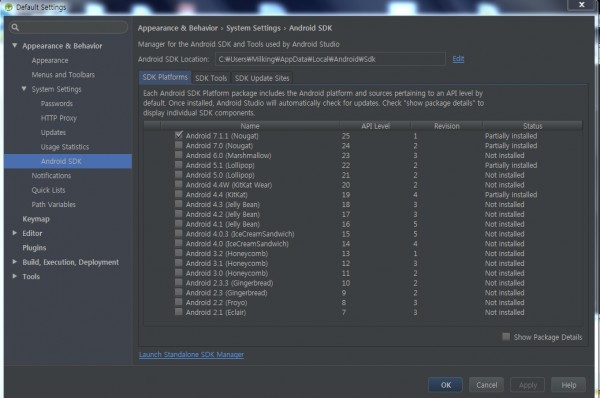안녕하세요 .. 며칠전에 같은 질문으로 올렸는데, 제가너무 부족해서 해결하지 못해서 다시금 글을 올립니다.
ㅠ_ ㅠ
TextView 관련해서 아래의 2개의 사진과 같은 부분은 어떻게 구현을 해야하는지 감이 안와서
질문을 올려보았습니다. 일반적으로 텍스트들을 쭉 나열하기가 좀 지저분한것 같아서,
4줄이나 5줄이 넘을것 같을때에, 더보기가 나오도록 하고, 더보기를 누를경우에, 싹 다 텍스트들이
마저 나오도록 구현하고 싶은데.. 제 소스에 적용을 시켜보는게 어찌나 저에게는 어려운지 ,,..,.,.
원래 string에 텍스트들을 따로 써놓았는데.. xml에 쓰면 너무 길어서
String부분에 따로 적은것을 써주었습니다. <R.string.First_Movie_Contents>
이 문제로 인해서 제가 고민을 겪고 있어서 어떤분이 답변을 달아 주셨는데, 제가 그걸 제 소스에 적용을 못시
키고 며칠째쭈볏쭈볏 거리고 있어서 ㄷ움을 다시 청하고자 합니다.
그때 어떤 고마우신분이 달아주신 답변은 아래와 같습니다.
최소로 화면에 보여질 글자수를 계산해서 substring으로 자르셔서 보여주셔야죠.
화면에 간단 설명이 보여지는지 bolean flag를 두고 flag에 따라서 더보기를 보여주시고
더보기를 클릭하면 전체 설명을 보여주시는 형태로 작업하시면 될 것 같습니다.
Seventh_TextView2 부분에 더보기 부분을 만들어야 하는데.. 어떻게 해야할까요.. settext 부분에 R.string.First_Movie_Contents은 String부분에 엄청 긴 텍스트로 구성이 되어 있습니다..
아래의 소스를 보면 " // 이부분 입니다. " 부분에 따로 표시해 놓았습니다.
--> 그리고 저번 질문에서 많은 분들이 도움을 주셨는데.. 역시 제가 부족해서 만들기가 힘들었습니다ㅠ
http://www.masterqna.com/android/70084/%ED%85%8D%EC%8A%A4%ED%8A%B8%EB%B7%B0-%EA%B4%80%EB%A0%A8%ED%95%B4%EC%84%9C-%EC%9D%B4%EB%9F%B0-%EA%B8%B0%EB%8A%A5%EC%9D%80-%EC%96%B4%EB%96%BB%EA%B2%8C-%EB%A7%8C%EB%93%A4%EC%96%B4%EC%95%BC-%ED%95%98%EB%82%98%EC%9A%94
제가 만든 소스를 아래에 한번 첨부해 보겠습니다ㅠ
소스가 8000자 길이 때문에 조금 초과하는 것은, 답변 부분에 따로 좀 달아보았습니다.
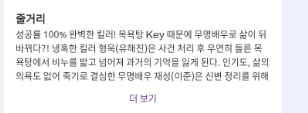
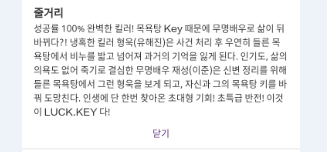
[자바 코드 부분입니다.. ]
package ex.real_project;
import android.content.Intent;
import android.media.Image;
import android.support.annotation.DrawableRes;
import android.support.v7.app.AlertDialog;
import android.support.v7.app.AppCompatActivity;
import android.os.Bundle;
import android.view.View;
import android.widget.HorizontalScrollView;
import android.widget.ImageView;
import android.widget.RatingBar;
import android.widget.TextView;
import android.widget.Toast;
import org.w3c.dom.Text;
import java.util.ArrayList;
public class First_Movie extends AppCompatActivity {
ImageView First_Activity;
ImageView Before_Activity;
ImageView Bell;
ImageView Question;
TextView Participation_Rate;
HorizontalScrollView horizontalScrollView_image;
@Override
protected void onCreate(Bundle savedInstanceState) {
super.onCreate(savedInstanceState);
setContentView(R.layout.activity_first__movie);
int position = getIntent().getIntExtra("pos",0);
First_Activity = (ImageView) findViewById(R.id.Top_Image_button);
First_Activity.setOnClickListener(new View.OnClickListener() {
@Override
public void onClick(View view) {
Intent intent = new Intent(getApplicationContext(),Login_Activity.class);
startActivity(intent);
}
});
Before_Activity = (ImageView) findViewById(R.id.Before_Activity);
Before_Activity.setOnClickListener(new View.OnClickListener() {
@Override
public void onClick(View view) {
finish();
}
});